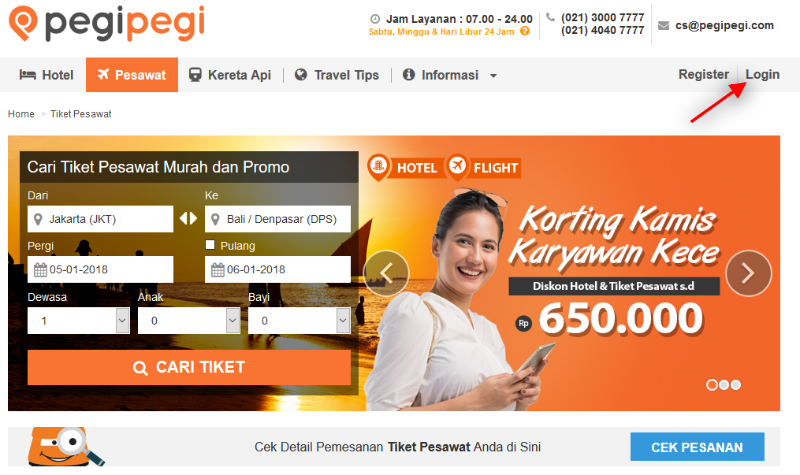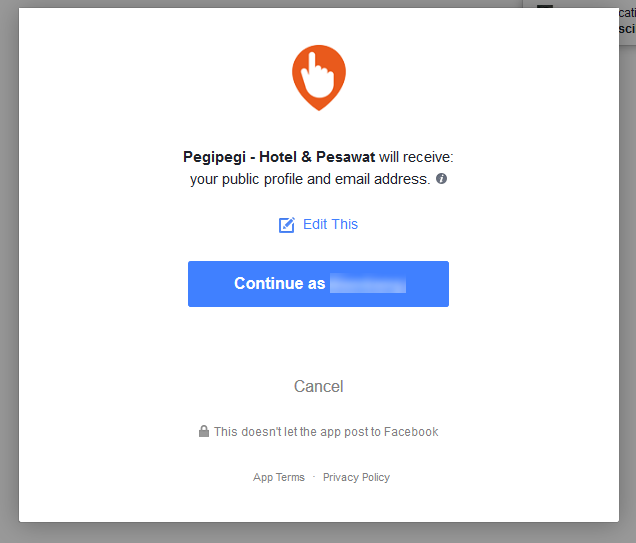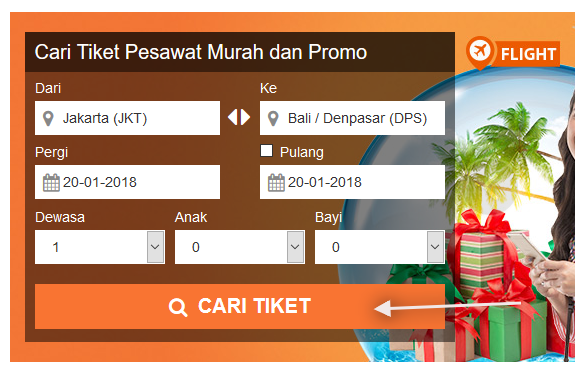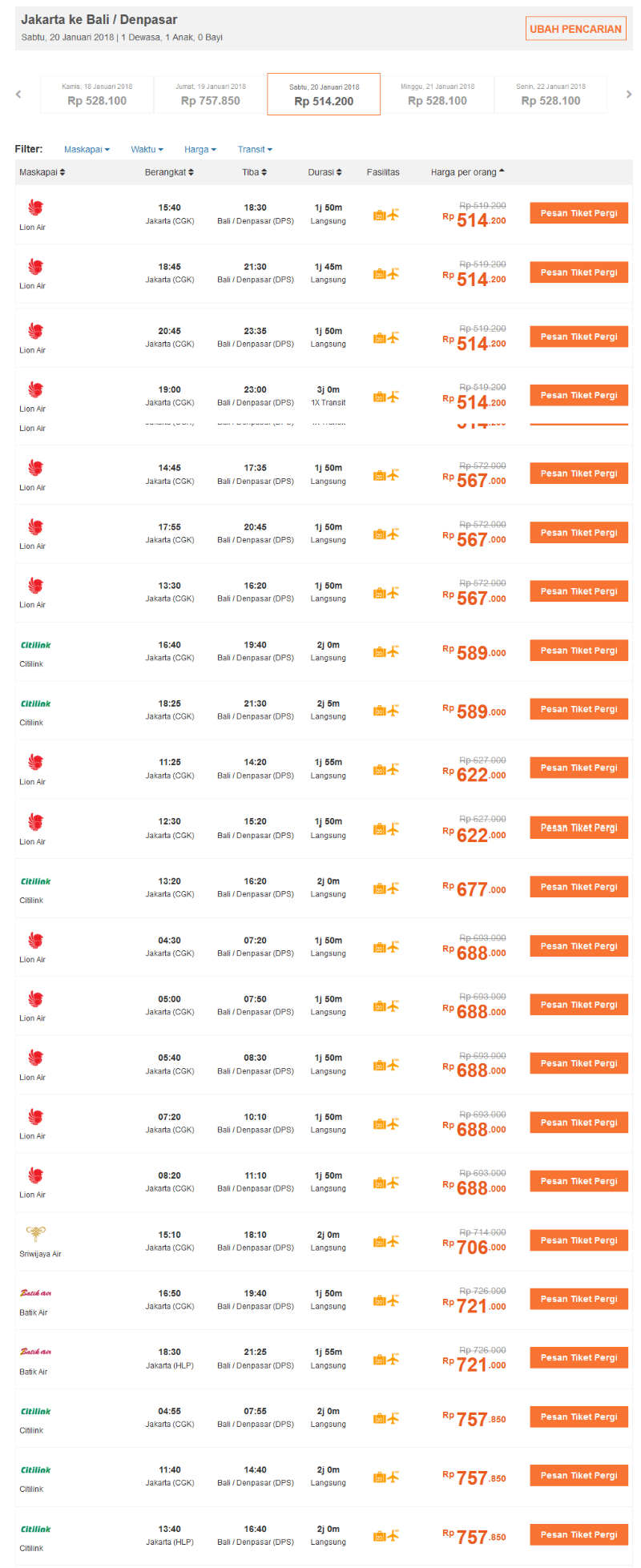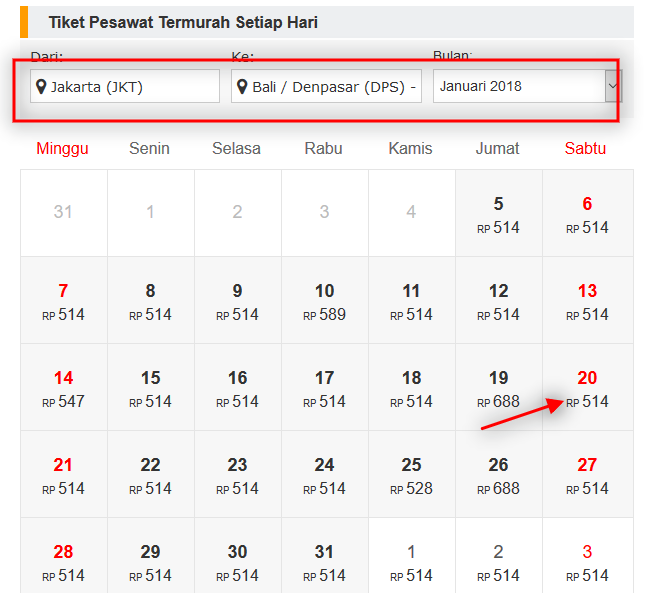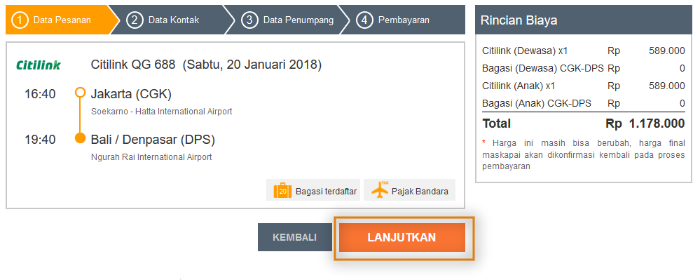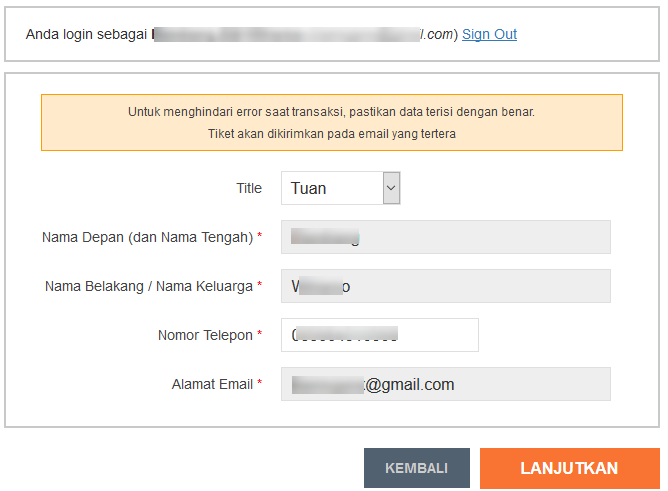Selain layanan berbentuk aplikasi mobile, PegiPegi juga punya portal lain berbasisbrowser dalam bentuk situs web yang bisa diakses dari komputer baik desktop ataupunlaptop.
- Jalankan browser favorit Anda kemudian buka situs PegiPegi.com.
- Di sebelah kanan Anda, terdapat dua opsi yakni Register dan Login. Meskipun Anda belum punya akun, lebih baik langsung ke menu Login tapi dengan syaratlogin menggunakan akun Facebook Anda.
- Klik Continue as akun Anda.
- Setelah berhasil login, sekarang waktunya mencari tiket pesawat. Pertama klik menu Pesawat, selanjutnya Anda punya dua opsi untuk menemukan tiket yang tersedia.
- Pertama menggunakan form pencarian paling atas, silahkan isi kota asal, tujuan, dan jumlah penumpang. Terakhir klik Cari Tiket.
- Seperti ini hasil pencariannya. Anda tinggal memilih maskapai apa sesuai dengan harganya masing-masing.
- Atau cara kedua, Anda bisa klik menu Pesawat dan scroll ke bagian tengah. Di sana, Anda akan menemukan kota asal, tujuan dan bulan. Anda tinggal memilih tanggal keberangkatan yang tertera.
- Kedua cara di atas akan dihantarkan ke halaman ini. Klik Lanjutkan untuk menuju ke proses berikutnya.
- Kemudian isi nama dan nomor ponsel Anda.
- Lengkapi data diri seluruh penumpang, dan pastikan isiannya benar.